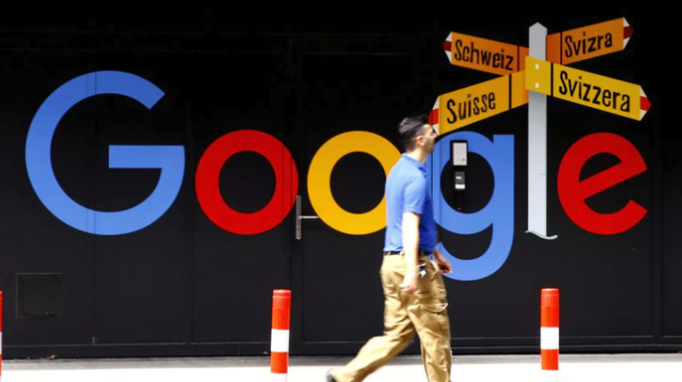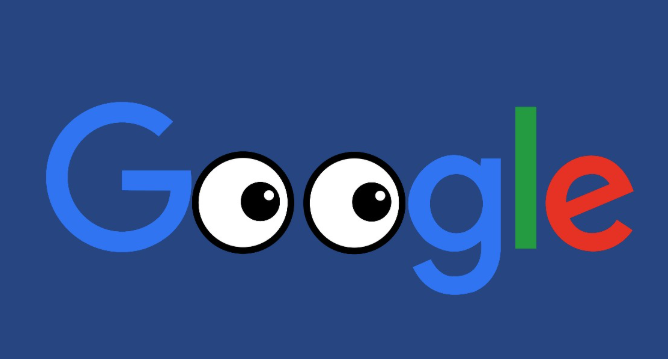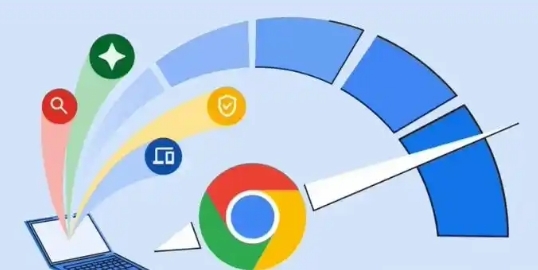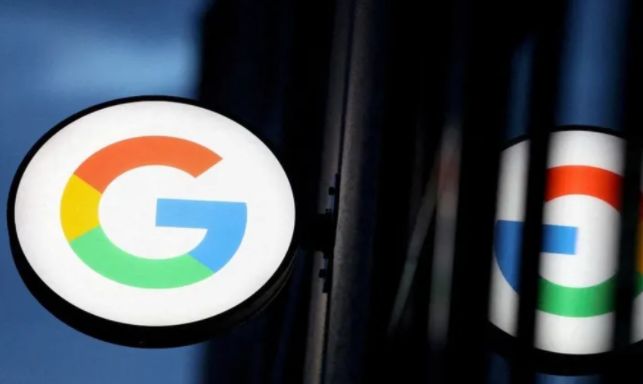详情介绍
如何在谷歌浏览器中禁用硬件加速?谷歌浏览器的硬件加速功能可以帮助我们更快加载网页,实现快速浏览。有些小伙伴想把硬件加速功能关闭却不知道怎么操作,今天这篇内容就来教大家如何禁用硬件加速功能,希望能帮助到大家。感兴趣的小伙伴不要错过下方的图文步骤详解。
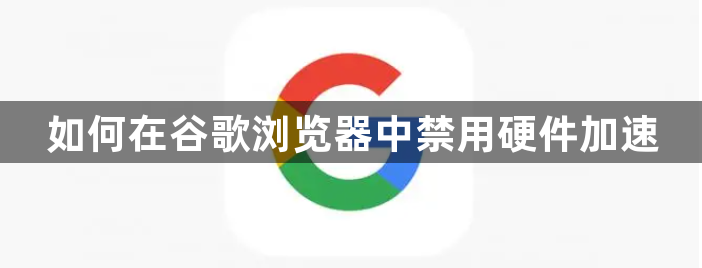
图文步骤详解
第一步:打开Chrome浏览器,点击浏览器界面右上方的三个点按钮。(如图所示)
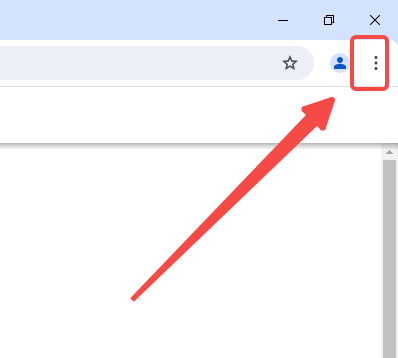
第二步:点击浏览器界面右上方的三个点按钮后,选择设置下方的【设置】选项。(如图所示)
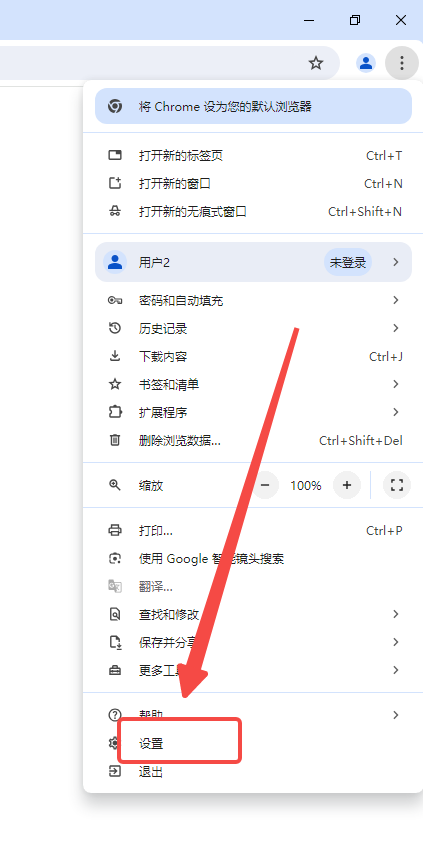
第三步:选择设置下方的【设置】选项后,点击下方的【系统】选项。(如图所示)
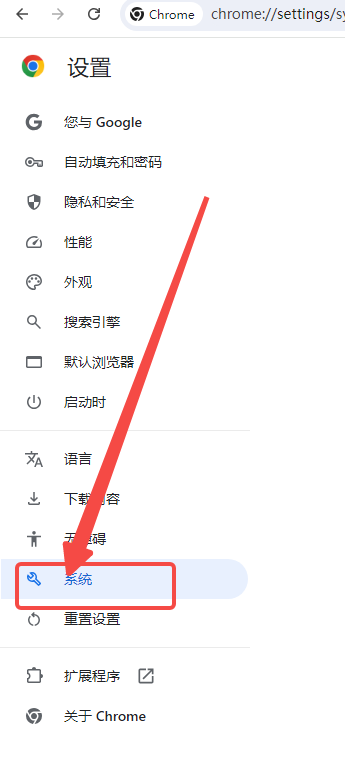
第四步:点击下方的【系统】选项,取消勾选【使用硬件加速功能(如果可用)】的勾选状态。(如图所示)
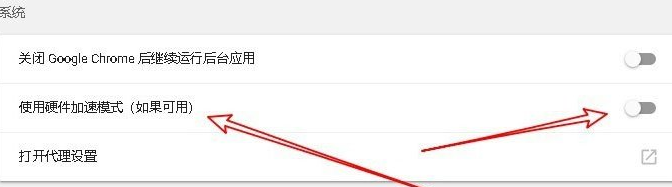
以上就是本期【如何在谷歌浏览器中禁用硬件加速?图文步骤详解】全部内容,更多精彩资讯请期待下期分享。